마이크로소프트 Sculpt Ergonomic Mouse
마이크로소프트의 Sculpt Ergonomic Mouse는 인체공학적 디자인으로 설계된 무선 마우스 제품으로, 손목터널증후군 예방에 도움을 주는 효과가 있습니다. 어떻게 이 마우스는 손목터널증후군 예방에 도움을 주는지 알아보겠는데 손목터널증후군 예방을 위해서는 잡는 법이 중요합니다. 일단 마우스 특징을 살펴보겠습니다.

마이크로소프트 Sculpt Ergonomic Mouse 사양
- 무선 연결: 전용 동글 수신기를 통해 무선으로 연결되며, 최대 10m 거리까지 안정적으로 작동합니다.
- 블루트랙 센서: 1,000 DPI의 정밀도를 제공하는 블루트랙 센서가 탑재되어 있습니다. 이 센서는 다양한 표면에서 사용할 수 있으며, 레이저 센서보다 정밀하고 부드러운 커서 제어가 가능합니다.
- 5개 버튼: 왼쪽/오른쪽 클릭, 스크롤 휠, 2개의 추가 버튼이 있습니다. 추가 버튼은 사용자가 원하는 기능으로 설정할 수 있습니다.
- 수직 디자인: 손목터널증후군 예방을 위해 수직 디자인으로 제작되었습니다. 이 디자인은 손목과 팔을 자연스러운 위치로 유지해주어, 장시간 사용에도 손목과 팔의 피로를 줄일 수 있습니다.
- 매크로 기능: 자주 사용하는 명령어를 매크로로 설정할 수 있습니다. 이를 통해 작업 효율성을 높일 수 있습니다.
- 2 x AA 배터리 구동: 2개의 AA 배터리로 전원을 공급합니다. 배터리 수명은 약 12개월입니다.
마이크로소프트 Sculpt Ergonomic Mouse 사용 후기
많은 사용자들이 이 마우스의 인체공학적 디자인과 편안한 사용감을 높이 평가하고 있습니다. 특히 손목터널증후군 예방에 도움이 된다는 의견이 많습니다. 하지만 일부 사용자들은 처음에 적응하기 어려웠다는 의견과 배터리 수명이 짧다는 불만이 있었습니다. 제 경우 건전지 AA 2개를 이용하여 사무실에서 사용하는데 갑자기 마우스 커스가 안 움직이면 대부분 건전지가 없는 경우였습니다. 4년 정도 사용하며 2번 정도 건전지를 교체한 것 같습니다.
처음 사용한다면 적응의 어려움이 있을 수도 있음
하지만 나이있는 부장님께서는 이 스컬프트 에고노믹(어고노믹) 마우스 사용이 매우 불편함을 호소하셔서 일반적으로 사용하는 저가형 마우스를 다시 사용하시기도 하셨습니다. 에고노믹 마우스가 일반적인 마우스보다 크기 때문에 사용감에 불편함을 호소하기도 하셨습니다. 가격이 일반 마우스보다는 비싸기 때문에 선호도를 알아본 후에 구매해야 할 듯합니다. 50대 이상의 사용자들은 적응에 불편함을 느끼는 것을 여러번 목격하였습니다.

마이크로소프트 Sculpt Ergonomic Mouse 장점
- 인체공학적 디자인으로 손목 및 손 건강에 도움이 됩니다.
- 수직 디자인으로 편안한 사용감을 느낄 수 있습니다.
- 정밀한 블루트랙 센서와 무선 연결로 사용이 편리합니다.
- 측면 버튼을 통해 다양한 단축키 기능을 사용할 수 있어 생산성이 향상됩니다.
- 멀티 기기 호환이 가능합니다. PC뿐만 아니라 노트북, 태블릿 등 다양한 기기에서 사용할 수 있습니다.
마이크로소프트 Sculpt Ergonomic Mouse BlueTrack 센서 기술
BlueTrack은 마이크로소프트가 개발한 고급 광학 센서 기술로, 다양한 표면에서도 정확하고 부드러운 커서 제어가 가능합니다.
- 다양한 표면에서 사용 가능: 기존 광학 마우스는 주로 플라스틱이나 유리와 같은 매끄러운 표면에서만 작동하는 반면, BlueTrack은 유리, 대리석, 목재 등 다양한 표면에서 사용할 수 있습니다.
- 정밀하고 부드러운 커서 제어: 레이저 센서보다 정밀하고 부드러운 커서 제어가 가능합니다.
- 안정적인 연결과 장거리 사용: 2.4GHz 무선 방식을 사용하여 안정적인 연결과 최대 9m 거리까지 장거리 사용이 가능합니다.
마이크로소프트 Sculpt Ergonomic Mouse 수직 디자인 마우스 기술
수직 디자인 마우스는 손목터널증후군 예방을 위해 수직 디자인으로 제작되었습니다.
- 손목과 팔을 자연스러운 위치로 유지: 장시간 사용에도 손목과 팔의 피로를 줄일 수 있습니다.
- 손가락과 손목의 움직임을 최소화: 손가락과 손목의 부담을 덜어줍니다.
- 단, 마우스를 잡을 때 손목을 꺽지 않고 잡도록 주의해야합니다.
마이크로소프트 Sculpt Ergonomic Mouse 4방향 스크롤 휠
4방향 스크롤 휠은 마우스에 장착된 스크롤 휠이 상하좌우로 움직일 수 있는 기능을 제공합니다.
- 일반적인 스크롤 휠은 상하로만 움직이지만, 4방향 스크롤 휠은 좌우로도 움직일 수 있어, 문서나 웹페이지를 더욱 편리하게 스크롤 할 수 있습니다.
- 사용자의 편의성을 높이고, 작업 효율성을 향상 시킬 수 있습니다.
- 문서 작업, 웹 브라우징, 이미지 편집 등 다양한 작업에서 활용할 수 있습니다.

마이크로소프트 Sculpt Ergonomic Mouse는 게임용과 작업용 중 어떤 작업에 추천합니까?
마이크로소프트 Sculpt Ergonomic Mouse는 게임용보다는 작업용에 더 적합한 마우스입니다.
- 인체공학적 디자인: 손목과 팔을 자연스러운 위치로 유지해주어, 장시간 사용에도 손목과 팔의 피로를 줄일 수 있습니다.
- 정밀한 블루트랙 센서: 다양한 표면에서 사용할 수 있으며, 레이저 센서보다 정밀하고 부드러운 커서 제어가 가능합니다.
- 매크로 기능: 자주 사용하는 명령어를 매크로로 설정할 수 있어 작업 효율성을 높일 수 있습니다.
- 4방향 스크롤 휠: 상하좌우로 움직일 수 있어, 문서나 웹페이지를 더욱 편리하게 스크롤 할 수 있습니다.
게임용으로는 빠른 반응속도와 높은 DPI(Dot Per Inch)를 지원하는 마우스가 필요한데, Sculpt Ergonomic Mouse는 1,000 DPI의 정밀도를 제공하여 게임용으로는 다소 부족할 수 있습니다. 마우스의 크기와 무게가 다소 크기 때문에, 빠른 움직임이 필요한 게임에서는 불편할 수 있습니다.
마이크로소프트 Sculpt Ergonomic Mouse 추천 및 가격대
마이크로소프트의 Sculpt Ergonomic Mouse는 인체공학적 디자인과 함께 BlueTrack 센서 기술, 수직 디자인 마우스 기술, 4방향 스크롤 휠을 탑재하여 사용자에게 더욱 편리하고 정확한 마우스 조작 경험을 제공하며 사무용 마우스로 적합합니다. 또한 수직디자인 적용으로 손목에 부담을 적게 주어 손목터널증후군 예방에도 도움이 되는 것 같습니다.
저도 마이크로소프트 에고노믹 마우스를 이용한 후에는 특별한 터널증후군을 경험하지 못하였습니다. 물론 마우스를 감싸듯 수평으로 잡아 작업하는 습관을 들인 노력도 있습니다. 하지만 일반 저가형 마우스에 비하여 손을 넓게 펼치고 손목의 부담을 덜어주기에 손목건강에 도움이 되는 마우스라 생각됩니다. 그리고 현재 4만원대 가격으로 구매가 가능합니다.
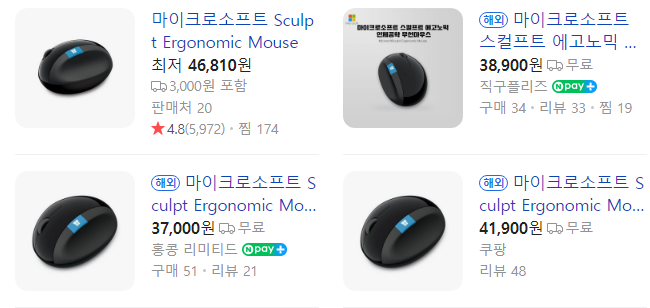
삼성 유선 마우스 SMH-5700UB 가성비 마우스
마우스와 검지손가락 건강 하루에 마우스 클릭을 몇 번이나 할까? 수 만 번의 클릭 수는 수 만 번의 검지사용이다. 검지 관절을 위하여 인체공학적인 마우스가 필요하다. 그렇다고 마우스에 큰
inforrlife.tistory.com



